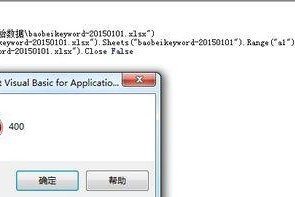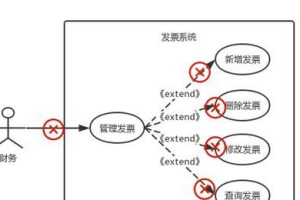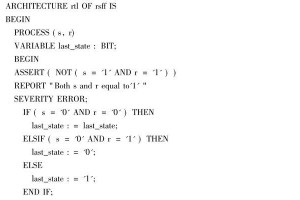随着科技的不断发展,我们的电脑系统也在不断更新,但有时候我们可能需要重新安装系统。使用U盘来安装操作系统是一种简单快捷的方式。本文将为您介绍如何使用U盘在笔记本电脑上装系统。

准备工作
1.确保您拥有一台可用的笔记本电脑和一根可用的U盘。
2.确认您已经下载了您想要安装的操作系统的镜像文件,并将其保存到您的电脑中。

格式化U盘
1.连接U盘到电脑上,并确保没有重要数据需要保存。
2.打开“我的电脑”,找到对应U盘的驱动器。
3.右键点击驱动器图标,选择“格式化”选项。
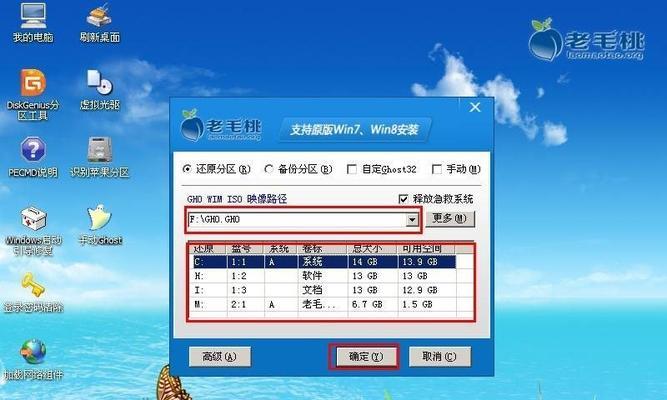
4.在弹出的对话框中选择“文件系统”为FAT32,并勾选“快速格式化”选项。
5.点击“开始”按钮,等待格式化完成。
制作可启动U盘
1.下载并安装一个U盘启动工具,比如Rufus。
2.打开Rufus软件,选择您的U盘作为目标设备。
3.在“启动选项”中选择您下载的操作系统镜像文件。
4.点击“开始”按钮,等待制作完成。
设置电脑启动顺序
1.重启您的笔记本电脑,并进入BIOS设置界面(不同电脑有不同的进入方式,请自行搜索)。
2.在BIOS设置界面中找到“启动顺序”或类似的选项。
3.将U盘设备调整至首位,并保存设置。
启动并安装操作系统
1.重启电脑后,系统将自动从U盘启动。
2.按照屏幕提示,选择适当的选项和设置语言。
3.点击“安装”按钮,开始安装操作系统。
4.根据安装向导,选择安装位置和其他设置。
5.等待操作系统安装完成,并根据需要进行后续设置和配置。
完成安装
1.安装完成后,系统将自动重启。
2.拔出U盘,并按照屏幕提示进行一些基本设置。
3.恭喜您,您已成功使用U盘在笔记本电脑上安装了操作系统。
通过本文的教程,您已经学会了如何使用U盘在笔记本电脑上装系统。这种方法简单方便,适用于各类笔记本电脑,帮助您快速安装最新的操作系统。希望本文对您有所帮助!